Узнайте, как настроить API оператора
This article assumes previous experience with APIs.
Добавление операторов на ваш сайт необходимо для того, чтобы пополнить ряды пользователей, которые будут запускать приложения, разработанные в Tulip. Вы можете создать операторов двумя способами:* На странице Пользователи, расположенной в Настройках* Используя внешнюю систему через Tulip API.
Процедура ниже демонстрирует, как использовать Tulip API для создания операторов.
Добавление API-токена оператора
В своем экземпляре Tulip нажмите на значок своего профиля в правом верхнем углу и выберите Настройки.
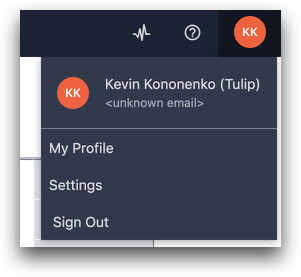
Выберите API Tokens, затем нажмите кнопку Create API Token в правом верхнем углу.

В меню Создание дайте API-токену имя и выберите область действия users:write. Нажмите кнопку Создать.
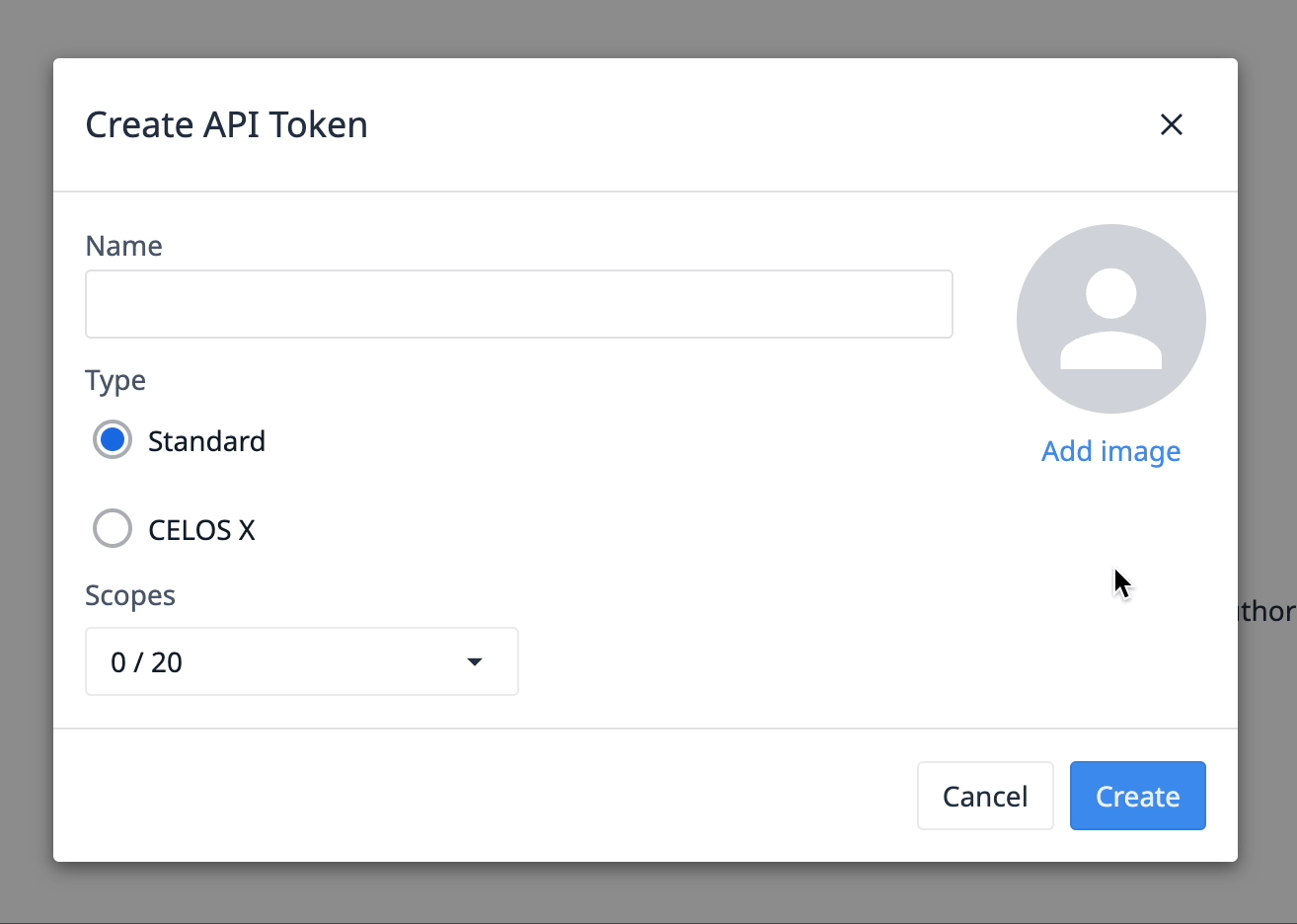
Make sure to save the API Token information for the API Key, Secret, and Authorization Header.
Использование API оператора
Далее мы рассмотрим, как создать оператор. В данном случае для создания оператора будет использоваться Postman.
Сначала добавьте конечную точку API в запрос Post.
If you are using a global API key, you need to specify the workspace. If your API key is workspaced scoped, it is optional.
https://(yourinstancenamehere).tulip.co/api/v3/w/(workspace)/users

Затем в разделе Authorization выберите Basic Auth и введите API Key в качестве имени пользователя, а API Secret - в качестве пароля.

В разделе Headers добавьте Auth Header.

В поле Body отформатируйте запрос, чтобы получить объект JSON. Общий формат этого запроса выглядит следующим образом.
{"role": "оператор", "имя": "string", "badge_id": "string"}.
Это будет выглядеть примерно так:
 {height="" width="550"}.
{height="" width="550"}.
Нажмите "Отправить", чтобы запустить запрос, и получите ответ 201, свидетельствующий об успехе. Чтобы убедиться в этом, вы можете проверить список пользователей в Настройках и подтвердить, что пользователь был успешно создан.

Если запрос не прошел, проверьте правильность ключа и секрета. Более подробную информацию о конкретных кодах ответа можно найти в разделе Введение в API.
Вы нашли то, что искали?
Вы также можете зайти на community.tulip.co, чтобы задать свой вопрос или узнать, сталкивались ли другие с подобным вопросом!
